
Мазмуну:
- Автор John Day [email protected].
- Public 2024-01-30 10:41.
- Акыркы өзгөртүү 2025-01-23 14:51.
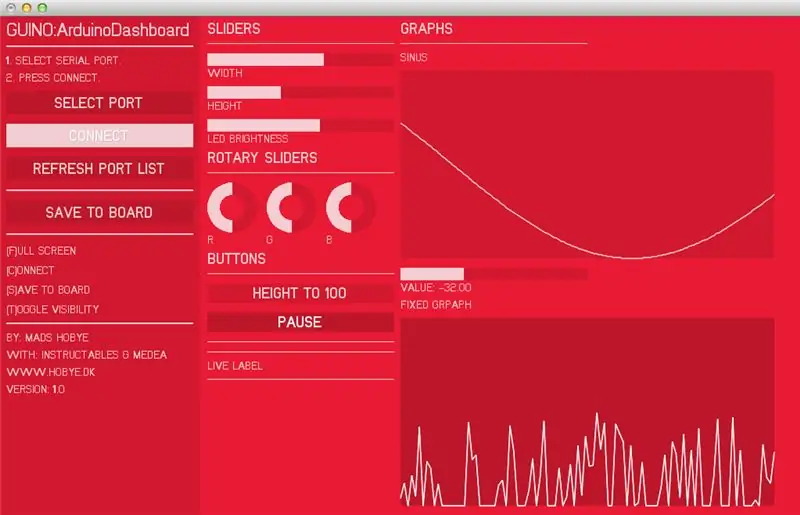
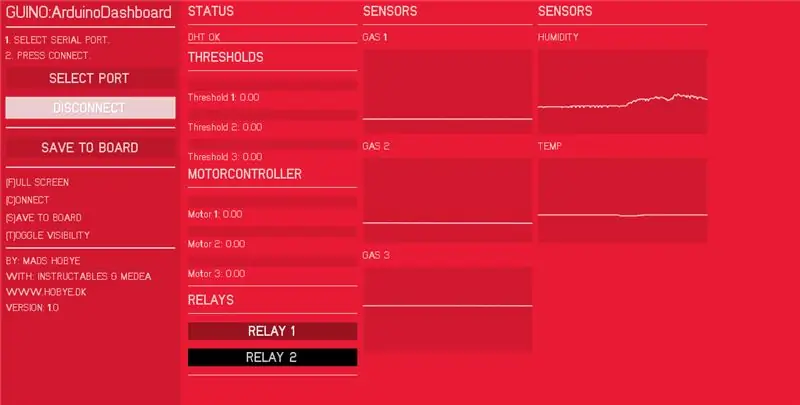
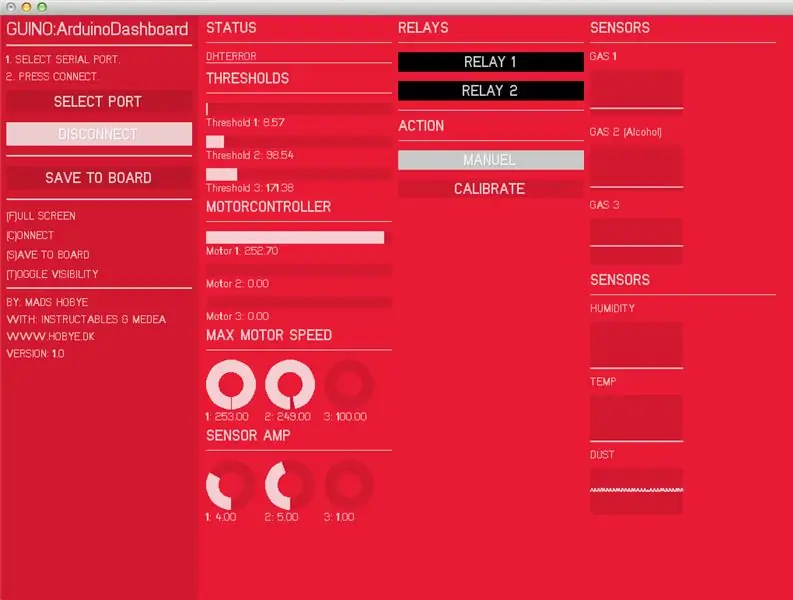
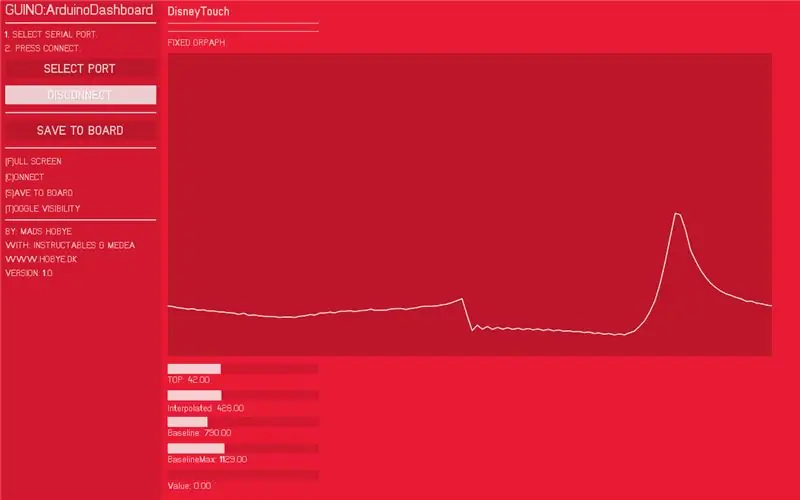
Бул долбоор Instructables резиденциясында сүрөтчү кылып жатканда жасалган эксперименттердин бир бөлүгү. Башка долбоорлорду бул жерден көрө аласыз. Arduino тактасындагы реалдуу убакытта берилиштерди оңдоо жана элестетүү татаал иш болушу мүмкүн. Адатта, сиз стандарттык сериялык чыгармаларга тыгылып каласыз, анткени Arduino кодуңуздун татаалдыгы өсүп бараткандыктан, такта ичинде эмне болуп жатканын түшүнүү мүмкүн эмес. Муну чечүү үчүн мен кичинекей китепкана түздүм, ал сизге Arduino долбоорлоруңуз үчүн жеке GUI түзүүгө мүмкүнчүлүк берет. Потметр жана диод менен саламдын негизги дүйнөсүнүн көрсөтмөсүн алуу үчүн бул видеону көрүңүз: Азырынча программанын төмөнкү мүмкүнчүлүктөрү жана өзгөчөлүктөрү бар: Ардуино тактасынан интерфейсти өзүңүзгө ылайыкташтырыңыз Сизге кайсы слайдер, графиктер жана баскычтар керек экенин аныктаңыз. Сиздин интерфейс үчүн. Сиз муну Arduino эскизинде жасайсыз, бул гуи программасы эскиздин кулу катары иштейт дегенди билдирет. Бардык маалыматтар сиздин тактаңызда сакталат. Визуалдаштыруу жана реалдуу убакыттагы маалыматтарды иштетүү Сиз RGB жарык контролерун же робот колун жасап жатасызбы, тактада эмне болуп жатканын түшүнүү үчүн графикалык пикир алуу абдан маанилүү. Бул көйгөйдү жаратып жаткан сиздин аппараттык же кодуңуз экенин түшүнүүгө мүмкүнчүлүк берет. Андан ары жылдыргычтар жана баскычтар жеке параметрлерди реалдуу убакытта өзгөртүүгө мүмкүнчүлүк берет. Ошентип, сиз ар кандай босоголордун өз ара аракеттенүүгө кандай таасир этерин көрө аласыз. Параметрлерди такталардын эс тутумуна сактап коюңуз Параметрлерди тууралагандан кийин, сиз аларды EEProm тактасына сактай аласыз. Параметрлер автоматтык түрдө жүктөлөт, эгер сиз компьютерди туташтырбасаңыз да, тактага күйгүзсөңүз дагы, Arduino долбоорлоруңуз үчүн бир эле колдонмону колдонуңуз. Менин көйгөйүм бир жылдан кийин аларды кайра табуу. Ардуинодо бардыгын сактап калганыбыз үчүн, мен бир гана колдонмону кармашым керек, бул колдонмону учурдагы долбоор үчүн автоматтык түрдө конфигурациялайт. Легирленген темирди күйгүзүүдөн мурун интерфейсти прототиптегиле, анткени сиз гиини каалагандай дизайн кыла аласыз (акылга сыярлык чегинде) чектөөлөр), сиз физикалык интерфейсти жасоодон мурун интерфейстин прототипин түзө аласыз. Бул ошондой эле милдеттерди бир нече кишиге бөлүүгө мүмкүндүк берет, мис. бир адам жабдыкта, экинчиси коддун үстүндө иштеп жатат. Физикалык интерфейсти түзгөнүңүздө, Guino үзгүлтүксүз интеграцияланат. Аны толук экран панели катары колдонуңуз F экранын басып, T басуу менен аны толук экран панели катары колдонсоңуз болот, орнотуулар панелинин көрүнүү мүмкүнчүлүгүн которот. Сиз ушуну менен сизди курчап турган дүйнө үчүн колдонуучу интерфейсиңизди көрсөтө аласыз. Фондун түсүн көзөмөлдөңүз. Фондун түсүн Arduinoдон башкарса болот, бул сизге ар кандай эскиздер үчүн ар кандай түстөрдү түзүүгө мүмкүндүк берет. Ал ошондой эле бир нерсе туура эмес болгондо эскертүү берүү үчүн колдонулушу мүмкүн. Баары ойдогудай болгондо жашыл жана бир нерсе туура эмес болгондо кызыл болушу мүмкүн. Fast жана Slim Мен Arduino изин мүмкүн болушунча кичине кылып жасоого абдан кам көрдүм 100 нерсенин тизмеси). Бул жөндөөнү интерфейсиңизде болушу керек болгон гуи элементтеринин санына жараша төмөн же жогору кылып өзгөртсө болот. Андан ары система маалыматты бинардык түрдө өткөрүп берген EasyTransfer китепканасына таянат. Ар бир пакет буйруктун байтынан, # пунктунун байтынан жана маанинин бүтүн санынан турат. Идеалында, бардык маалыматтарыңыз 16 биттик кол коюлган бүтүн диапазонго чейин нормалдаштырылышы керек. Бул бүтүн сандар менен иштөөдө сериялык портту оптималдуу колдонууну билдирет (техникалык жактан биз сумма үчүн бир аз кошумча орун колдонобуз). Instructables үчүн жакшы GUI сизге негизги компоненттерди гана талап кылган Instructables түзүүгө мүмкүндүк берет. Потметр сыяктуу кошумча компоненттерди gui. Limitations жана келечектеги пландар аркылуу жасоого болот. Азыр колдонмо Mac OSX жана Windows платформасына түзүлдү. Бул Openframeworks -те жазылган, ошондуктан башка платформаларда да иштей алышы керек. Колдонмо сериялык портту колдонуп жаткандыктан, башка программаларды Arduino менен байланыштыра албайсыз. Бул ачык үн көзөмөлүн жана Midi көпүрөсүн камтыган келечектеги чыгарылышта чечилет. Кредиттер: Программалоо жана идея: Mads Hobye Easytransfer китепканасы тарабынан: Билл Портер GUI китепканасы: Реза Али
1 -кадам: Баштоо

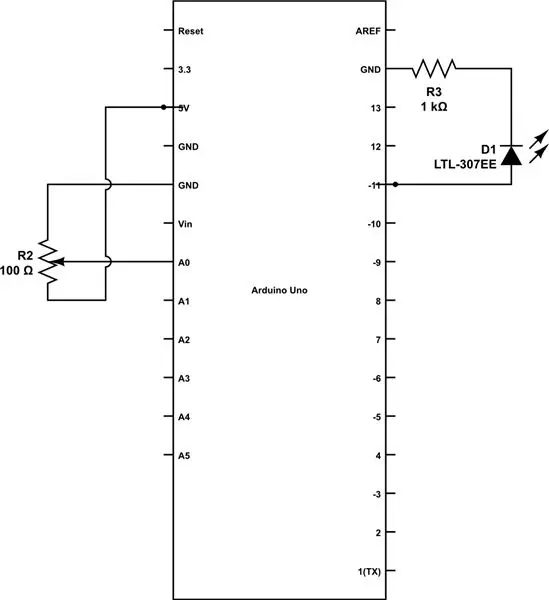
- GUINO топтомун жүктөп алып, ачыңыз.
- Arduino жүктөп алыңыз
- Китепканалар папкасын Arduino китепканалар папкаңызга көчүрүңүз (кантип бул жерде)
- Arduino кайра.
- Мисалдардын бирин Arduino ичинде ачыңыз. (Меню: Файлдар -> Мисалдар -> Гуино -> бирин тандаңыз)
- Эгерде сиз жөнөкөй мисалды колдонсоңуз, анда жогоруда көрсөтүлгөндөй схема түзүңүз.
- Мисалды жүктөө.
- Guino колдонмосун иштетүү.
- Сериялык портту тандаңыз (Адатта акыркы)
- Байланышты басыңыз.
Булакты бул жерден тапса болот.
МААНИЛҮҮ: Windows платформасында колдонууда сиз 10дон төмөн же барабар болгон com портун колдонушуңуз керек. Эгерде сиз 10 же андан жогору портту колдонсоңуз, система иштебейт. Бул ачык фреймворктарда ката.
2 -кадам: Кодексти кантип өзгөртүү керек

Китепкана эскизиңиз менен иштеши үчүн сизге бир нече кошумча ыкмалар керек. Мен аларды төмөндө сүрөттөдүм: gInit () бул жерде сиз макетиңизди аныктайсыз Бул ыкма ырааттуу түрдө компоненттерди кошуу менен жайгашууну аныктайт. Өзгөртүлүүчү компоненттердин (слайдер, баскычтар ж. Б.) Ага тиркемеси тиркелет. & Өзгөрмөнүн алдындагы биз өзгөрмөдөгү маанини бергибиз келбейт, бирок биз өзгөрмөгө шилтеме (көрсөткүч) өткөргүбүз келет дегенди билдирет. Ошентип, Guino системасы GUIде өзгөрүүлөр болгондо аларды автоматтык түрдө жаңыртып турат. жараксыз gInit () {gAddLabel ("SLIDERS", 1); gAddSpacer (1); gAddSlider (3, 200, "WIDTH", & width); gAddSlider (3, 200, "HEIGHT", & height); gAddSlider (0, 255, "LED BRIGHTNESS", & ledLight); // Айналма слайдерлер gAddLabel ("ROTARY SLIDERS", 1); gAddSpacer (1); [………….] GAddColumn (); // Бул жерге дагы көп нерселерди кошуңуз. gSetColor (r, g, b); // Гуи интерфейсинин түсүн коюңуз. } GButtonPressed (int id) бул кнопка басылган сайын чакырылат. Көбүнчө өзгөрмөлөр автоматтык түрдө жаңыртылышы мүмкүн, бирок баскыч учурда ал сиз кам көргөн окуя болушу керек. Бул мисалда, кимдир бирөө баскычты басканда, бийиктиктин өзгөрмөсүн 100гө койдук. void gButtonPressed (int id) {if (buttonId == id) {бийиктик = 100; gUpdateValue (& бийиктиги); }} gItemUpdated (int id) Бул качан жана нерсе жаңыртылганда чакырылат Адатта муну колдонуунун кажети жок, анткени система өзгөрмөлөрдү автоматтык түрдө жаңыртып турат. Эгерде сиз өзгөрүүгө реакция кылгыңыз келсе, анда аны колдонсоңуз болот. Бул учурда, биз 3 айлануучу слайдердин бири өзгөргөн сайын фон түсүн жаңыртабыз. void gItemUpdated (int id) {if (rotaryRID = id || rotaryGID == id || rotaryBID == id) {gSetColor (r, g, b); }}
3 -кадам: Бир нече тез кеңештер
Жаңы эскиз жүктөөдө ажыратууну унутпаңыз Ардуино тактасына жаңы эскиз жүктөп жатканда Guino иштей албайт, анткени алар бир эле сериялык туташууну колдонушат. Бул жаңы эскиз жүктөгөн сайын ажыратууну талап кылат. Эгерде сиз (жана сиз) Гуино туташып турганда жүктөөгө аракет кылсаңыз, такта кандайдыр бир таң калычтуу абалга келип калышы мүмкүн, бирок анча деле эмес. Бул жерде сиздин бирден бир вариантыңыз - тактаны баштапкы абалга келтирүү баскычын басуу же USB кабелин ажыратуу жана кайра туташтыруу. Белгилүү каталар Учурда система иштеп жатат жана туруктуу. Төмөндө ким билиши керек болгон мүчүлүштүктөр бар:
- setMin moveGraphта иштебейт (GUI китепканасында ката бар окшойт, аны оңдоо керек). Ошентип, минимум нөлдө калат.
- Программаны баштаганда сериялык тизме жүктөлөт. Программаны баштоодон мурун Arduino сайылышы керек. Иштеп жатканда сериялык тизмени жаңыртуу жаман окуяга себеп болот. Ал азырынча чечиле элек.
- Сериялык тизме менен алпурушуу - кээде программанын кыйрашына алып келет (жаңыртуу сыяктуу эле гуи окуясы - булакты табуу керек)
- Которуу баскычтарынын фону инициализацияга жараша кара болуп калат. Фонду кол менен орнотушум керек.
- Кээ бир терезе платформаларында ком порту көрүнбөйт. Ftdi драйверинин көйгөйү болушу мүмкүн.
4 -кадам: Колдонуу учурлары

Эгерде сиз Guino интерфейси менен кээ бир колдонуу учурларын көргүңүз келсе, бул Нускамага өтүңүз.
Сунушталууда:
Толугу менен автоматташтырылган сүрөткө тартуу панели: 14 кадам (сүрөттөр менен)

Толугу менен Автоматташтырылган Сүрөт Паннасы: Киришүү Саламатсызбы, бул менин автоматташтырылган камера панорам! Сиз чын эле сонун автоматташтырылган панорама станокторунун бирин эңсеп келген, бирок алар чындыгында кымбат, £ 350+ сыяктуу 2 огу үчүн кымбат. панорама? Мынакей, ушул жерден токтогула
70W спектри менен тең салмакталган LED панели: 10 кадам (сүрөттөр менен)

70W спектр менен тең салмакталган LED панели: Бул Нускамада мен сизге 70W & Spectrum Balanced " LED панели. Бул бир нече ар кандай сегменттерден турган, үйдө жасалган жыгач артикулятордук колго ээ жана 5 даража эркиндикке ээ, демек, ал
Желеде туташкан SMART LED анимация сааты Желе негизделген башкаруу панели менен, Time Server синхрондоштурулган: 11 кадам (Сүрөттөр менен)

Желеде туташкан SMART LED анимация сааты Вебге негизделген Башкаруу панели менен, Time Server синхрондоштурулган: Бул сааттын баяны артка кетет-30 жылдан ашык. Менин атам бул идеяны мен 10 жашымда, потенциалдуу түрдө LED революциясынан көп убакыт мурун - LED болгон кезде, алардын азыркы жаркыраган жарыктыгынын 1/1000 бөлүгүн түзгөн. Чындык
Сиздин 5G Video IPodду ички Bluetooth менен өзгөртүү: 8 кадам (сүрөттөр менен)

Ички Bluetooth менен 5G Video IPod: Бул менин көптөн күткөн 5G Video версиясы iPod BT Mod! Эгерде сиз гарнитуранын шнурунан чарчасаңыз? Биз баарыбыз iPodдордун эрте өлгөнүн көрдүк, анткени чуркоо тилкесинде же башка нерселерде кимдир бирөө жипти түйүп, iPod учуп баратат! Албетте
Күн энергиясы менен иштеген лазер (көрсөткүч) - Бир "хоббинин көлөмү" панели аны иштетет! - Жөнөкөй DIY - Көңүлдүү эксперимент!: 6 кадам (Сүрөттөр менен)

Күн энергиясы менен иштеген лазер (көрсөткүч) - Бир "хоббинин көлөмү" панели аны иштетет! - Жөнөкөй DIY - Көңүлдүү Эксперимент!: Бул көрсөтмө лазердик көрсөткүчтү күн панели менен кантип иштетүү керектигин көрсөтөт. күн энергиясына жакшы киришүү жана кызыктуу эксперимент
